Často pri inštalácii aplikácií na OS Používatelia systému Windows čelia skutočnosti, že systém vytvára chybu 5, ktorá hovorí, že vám bol zamietnutý prístup. Tento problém veľmi dôležité pre počítače, na ktorých existuje niekoľko účtov.
Pred inštaláciou programu vytvorí systém Windows kópie všetkých inštalačných súborov na pevnom disku. Budú umiestnené v špeciálnom adresári, odkiaľ sa začne následná inštalácia softvéru. Tento adresár je umiestnený na% USERPROFILE% \\ AppData \\ Local \\ Temp alebo% WINDIR% \\ Temp.
V prípade, že systém nezíska prístup k cieľovému priečinku, zobrazí sa chyba 5. Systém zvyčajne nemá prístup, ak konto nemá povolenie na zadávanie údajov a ich čítanie v dočasnom priečinku.
Riešenie chyby 5
Na prístup do adresára Temp často stačí nainštalovať aplikáciu ako správca. Kliknite na inštalačný súbor RMB a vyberte možnosť Spustiť ako správca.
Ak má účet heslo, budete ho musieť zadať. Ak je to potrebné, môžete poskytnúť prístup k tomuto priečinku všetkým používateľom pracujúcim na vašom počítači. Za týmto účelom zavolajte Spustiť stlačením Win + R, do poľa zadajte% USERPROFILE% \\ AppData \\ Local \\ a kliknite na OK.
V otvorenom okne vyhľadajte priečinok Temp, kliknite naň pomocou RMB a vyberte „Vlastnosti“.
Na karte Zabezpečenie budete musieť vybrať možnosť Tvorca-vlastník, ktorá sa nachádza na karte Skupiny a používatelia. V novom okne, ktoré sa otvorí, nastavte povolenie na plný prístup a nezabudnite potvrdiť zmeny.
Podobné operácie sa musia vykonať s nasledujúcimi parametrami:
- "System";
- TrustedInstaller;
- "Užívatelia";
- "Správcovia".
Aby sa zmeny prejavili, reštartujte počítač a skúste program nainštalovať znova.
Ak problém pretrváva, zmeňte adresu dočasného priečinka nastavenia systému Windows, V koreňovom adresári jednotky C vytvorte priečinok s ľubovoľným menom, napríklad Temp, otvorte vlastnosti počítača (kliknite pravým tlačidlom myši na „Tento počítač“) a vyhľadajte „Rozšírené systémové nastavenia“. Tento riadok je vľavo. V nasledujúcom okne vyberte položku Advanced - Environment Variables. Po výbere možnosti Priečinok Temp zadajte novú adresu. Reštartujte systém.
Jeden alebo iný torrent klient je nainštalovaný na každom druhom počítači, každý druhý užívateľ ho aspoň raz použije na stiahnutie súboru a každá tretina pravidelne používa zdroje torrentu. A preto je pre mnohých chyba torrentu veľmi nepríjemným javom.
Prečo sa to deje
Dôvodom tejto chyby môže byť niekoľko dôvodov. V závislosti od toho sa spôsoby riešenia problému budú líšiť. Bežná chyba sa však takmer vo všetkých prípadoch týka jedného alebo druhého stupňa so získaním prístupových práv od torrent klienta alebo od používateľa.
Prečo je v torrente zamietnutá chyba prístupu:
- klient sám nemá dostatočné práva na žiadne úkony so spisom;
- používateľ nemá dostatočné práva na operácie so súbormi;
- antivírus blokuje činnosť torrent klienta;
- nedostatok voľného miesta na disku;
- neplatný priečinok na sťahovanie súborov.
Torrent klient nemá dostatočné práva
Najčastejším dôvodom, prečo je prístupu zamietnutá chyba torrent, sú nedostatočné aplikačné povolenia na uloženie súboru. Aby ste sa tejto chybe vyhli, musíte zadať program potrebné práva na podávanie. Alebo jednoducho povedané, spustite ho ako správca.
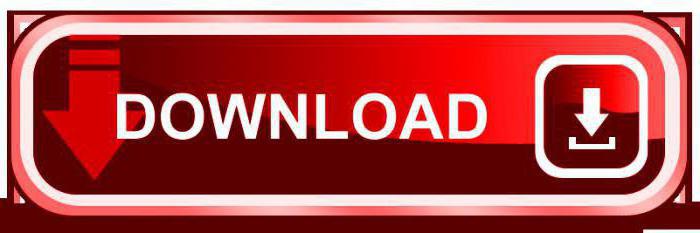
Bohužiaľ, operačná sála windows Nedovoľuje vám spravovať práva používateľov a aplikácií, ktoré sú s nimi spojené, rovnako flexibilne ako v systéme Linux. Jediným riešením v tomto prípade, aby sa chyba torrentu „Prístup odmietnutý“ neopakoval, je preto:
- kliknite pravým tlačidlom myši na ikonu torrent klienta;
- v otvorenom dialógovom okne vyberte možnosť „Spustiť ako správca“.
Aby ste túto akciu neopakovali pri každom štarte, môžete:
- kliknite pravým tlačidlom myši na ikonu klienta;
- v kontextovej ponuke vyberte položku „Vlastnosti“;
- prejdite na kartu „Kompatibilita“ a začiarknite políčko vedľa možnosti „Vždy spustiť ako správca“.
Používateľ nemá dostatočné práva
Ďalším častým dôvodom, prečo sa chyba torrentu s odmietnutým prístupom vylieči, je nedostatok správcovských práv pre samotného používateľa. Ak chcete problém vyriešiť, musíte sa prihlásiť ako správca. Alebo skontrolujte, aké práva má používateľ. Ak to chcete urobiť, musíte:
- otvorte „Ovládací panel“;
- prejdite na položku „Používateľské účty“;
- vyberte možnosť „Zmeniť typ účtu“.

Ak existuje účet hosťa alebo „normálny“, mal by sa zmeniť na správcu. Toto je samozrejme možné len vtedy, ak má užívateľ oprávnenia správcu.
Neplatný priečinok na uloženie
Ak počítač hovorí: „Chyba Torrent: Prístup bol odmietnutý,“ má zmysel skontrolovať, či existuje vôbec priečinok, ktorý bol priradený na uloženie stiahnutého súboru. Alebo používateľ nemá dostatočné práva na prácu s týmto priečinkom.
Riešenie je tu zrejmé: mali by ste zmeniť priečinok na ukladanie súborov torrentu alebo získať príslušné práva. Ako pracovať s právami, bolo popísané v predchádzajúcich dvoch odsekoch, ale ak chcete zmeniť priečinok na sťahovanie súborov, musíte:
- Spustite samotnú aplikáciu.
- V hlavnej ponuke vyberte položku „Nastavenia - Nastavenia programu“.
- V ľavej časti okna nájdite položku „Priečinky“ a kliknite na ňu.
- V pravej časti toho istého okna musíte nájsť položky: „Vložte stiahnuté súbory do“ a „vložte dokončené stiahnutia do.“. V predvolenom nastavení sú priečinky na stiahnutie tu. Ak však torrent vygeneruje chybu „Prístup odmietnutý“, odporúča sa zmeniť ju na tú, ktorú vytvoril používateľ v priečinku „Dokumenty“.
Overdid Antivirus
Chyba prístupu pre konkrétny program môže často súvisieť so skutočnosťou, že antivírus je nakonfigurovaný príliš agresívne vzhľadom na aplikácie tretích strán a blokuje akékoľvek podozrivé z jeho pohľadu programové aktivity. Torrent klientov nie sú výnimkou. A potom sa môže objaviť torrent odmietnutý prístup.

Na vyriešenie problému stačí správne nakonfigurovať „Bielu listinu“ antivírusu nainštalovaného používateľom, tj pridať aplikáciu na stiahnutie torrentu do zoznamu dôveryhodných programov. Rôzne antivírusy to robia inak, ale v každom prípade má zmysel hľadať túto položku v časti Nastavenia.
Môžete tiež skúsiť pri sťahovaní torrent a úplne vypnúť antivírus, ale to sa veľmi neodporúča.
Nedostatok miesta na disku
Pomerne zriedka, ale stále sa stáva, že v prípade nedostatku voľného miesta na disku sa objaví chyba prístupu k torrentu.

Cesta von je zrejmá: je potrebné vyčistiť disk všetkého, čo je zbytočné, alebo (ak existuje niekoľko logických oddielov) zmeniť nielen priečinok sťahovania, ale aj disk. Ako sa to robí, bolo povedané vyššie.
Preinštalujte aplikáciu
A konečne, extrémnym spôsobom, na ktorý sa môžete uchýliť, ak žiadna z vyššie uvedených pomôcok je úplná preinštalovanie klienta torrent a nezabudnite ho vyčistiť. systémový register z „chvostov“.
Postup bude nasledujúci:
- Spustite „Ovládací panel“ a vyhľadajte časť „Programy“.
- Vyberte možnosť „Odinštalovať program“.
- V zostavenom zozname nainštalované aplikácie nájdite názov torrent klienta, označte ho a kliknite na tlačidlo „Odstrániť“.
- Potom sa dôrazne odporúča, aby to začiatočník robil manuálne: riziko poškodenia samotného je veľké operačný systém, Odporúča sa uchýliť sa k pomoci špeciálnych čistiacich nástrojov. Napríklad legendárny Ccleaner je dokonalý.
- Po vyčistení registra musíte reštartovať počítač a znova nainštalovať torrent klienta.
Ako vidíte, aj keď sa pri sťahovaní torrentu objaví chyba „Prístup odmietnutý“, existuje veľa spôsobov, ako problém vyriešiť.
Nie je potrebné hovoriť, že veľa používateľov moderné počítače, notebooky alebo dokonca mobilné zariadenia narazia na problém, keď sa im pri pokuse o ich otvorenie, premenovanie alebo vymazanie zamietne prístup k zadanému súboru alebo priečinku. Pokúsme sa pochopiť, prečo takéto situácie vznikajú a ako sa s nimi vysporiadať.
Odopieraný prístup k systémovým súborom
Po prvé, jedným z hlavných dôvodov, prečo môže byť používateľovi zamietnutý prístup z ľubovoľného súboru alebo priečinka, je to, že tieto údaje sú systémové údaje. Inými slovami, otváranie a úpravy ich obsahu alebo niektorých ďalšie parametre vývojár zakázal.
Každý užívateľ pravdepodobne chápe, že programátori spoločnosti Microsoft sa pokúsili zaistiť čo najbezpečnejší systém Windows, aby používateľ náhodnou zmenou systémových alebo konfiguračných súborov nepoškodil celý systém a nezasahoval do jeho fungovania, čo, bohužiaľ, s neprimeraným zásahom nie je neobvyklé , Čo je potrebné poradiť? Ale nič. Ak je súbor alebo priečinok systémový, priemerný používateľ je lepšie sa ho nedotýkať.
Odopieraný prístup k aktuálne používaným súborom
V operačných systémoch Windows je prístup k akémukoľvek objektu zamietnutý, môže to byť z úplne banálneho dôvodu, že súbor v súčasnosti používa niektorá aplikácia alebo systémová služba.

Teraz nebudeme hovoriť o systémových procesoch, ale zvážime jednoduchší a zrozumiteľnejší príklad. Predpokladajme, že máme nejaký dokument programu Word, ktorý je momentálne v programe otvorený. Koniec koncov je zrejmé, že keď sa pokúsite premenovať, presunúť alebo odstrániť v rovnakom „Prieskumníkovi“, systém zobrazí správu ako „Chyba. Prístup bol odmietnutý. “
Čo robiť v tomto prípade? Áno, stačí zavrieť súbor v programe Word a uložiť alebo neuložiť vykonané zmeny. Potom bude súbor k dispozícii na vykonanie akýchkoľvek akcií na ňom. To isté platí pre vymazanie, premenovanie alebo presunutie priečinkov, ktoré v súčasnosti obsahujú otvorené alebo použité súbory. Riešenie je rovnaké.
Odopieraný prístup k skrytým súborom a priečinkom
V niektorých prípadoch bude pravdepodobne potrebné súbor zavolať manuálny režim z príkazový riadok alebo z ponuky Spustiť. Tu musíte venovať pozornosť tomu, že ak je súbor alebo priečinok skrytý, zadanie príkazu na ich otvorenie nepovedie k ničomu. Systém opäť zobrazí správu, v ktorej uvedie, že používateľovi bol zamietnutý prístup k určitému objektu (alebo nebol nájdený).

V tejto situácii existuje aj jednoduché riešenie. Musíte iba použiť nastavenia („Služba“) v „Prieskumníkovi“, v ktorom môžete zmeniť nastavenie zobrazenia skrytých súborov a priečinkov vo forme aktivácie „Zobraziť“ skryté súbory a priečinky “na karte„ Zobraziť “. Po tomto postupe môžete nastaviť, aby sa objekt znova otvoril.
Odopieraný prístup k undeletable súborom
Inou situáciou, keď môže byť používateľovi odopieraný prístup k niektorým objektom, je prítomnosť neodstrániteľných súborov alebo zvyškových odpadkov po odinštalovaní programov. V takom prípade je lepšie najprv dokončiť úplné odstránenie programov a ich súčastí pomocou pomôcok, ako je napríklad iObit Uninstaller, alebo pomocou špeciálnych nástrojov odstrániť nevymazateľné súbory.

Ak niektoré súbory stále zostávajú (zvyčajne samotné odinštalovače Uninstall.exe), musíte urobiť inak. Faktom je, že niektoré procesy odinštalovania programov na dokončenie postupu môžu zahŕňať reštartovanie systému. V takom prípade sa pri opätovnom načítaní zvyšné súbory automaticky odstránia.
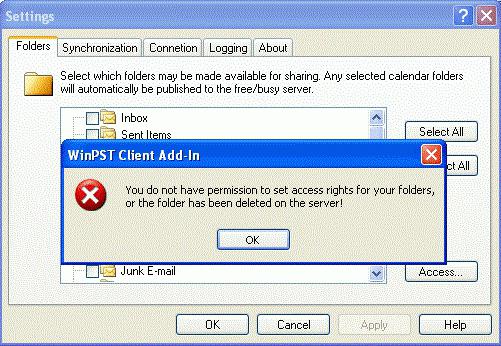
Ukazuje sa, že pred reštartom sú v systéme zvyšky (niekedy ich možno pozorovať aj vizuálne), ale v skutočnosti sú už odstránené alebo sú zaneprázdnené nedokončeným procesom odinštalovania.
Prístup k atribútom súboru atribútov
Osobitná pozornosť by sa mala venovať tzv. Atribútom súborov a priečinkov vyvolaným z kontextového menu v riadku „Vlastnosti“. Napríklad, ak je začiarknutie oproti parametru „Iba na čítanie“, bez ohľadu na to, ako sa pokúsite zmeniť súbor z hľadiska úprav, prístup bude stále zamietnutý.

V takej situácii, ako je už zrejmé, stačí zrušiť začiarknutie príslušného parametra, to je všetko.
Nedostatok správcovských práv
Rovnako častá situácia je, keď sa užívateľ v systéme viacerých používateľov musí prihlásiť do svojej relácie (a nie správca). Pri pokusoch o otvorenie alebo úpravu niektorých objektov vytvorených správcom sa môže tiež zobraziť chyba „Prístup bol odmietnutý ...“.
Celým bodom problému je, že spravidla bežný užívateľ vo svojej relácii má obmedzené práva nastavené v systéme správcom počítačového terminálu. Je zrejmé, že obmedzenia sa môžu týkať aj určitých akcií vykonávaných používateľom v systéme alebo jednoducho neexistencie práv na otváranie, úpravu, vymazávanie, presun a úpravu určitých typov údajov.
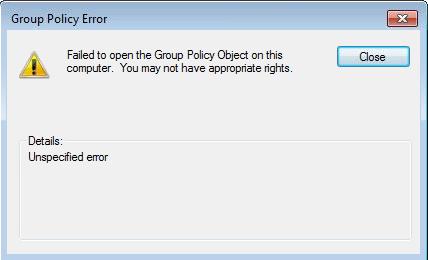
V takom prípade sa musíte prihlásiť do systému pod správcom alebo získať od neho potrebné rozšírené práva.
Odopieraný prístup k internetovým zdrojom
Nakoniec môže byť obmedzený aj prístup k niektorým webom a súborom uloženým na týchto serveroch, pretože samotný zdroj vyžaduje pravidelnú registráciu. Pravdepodobne si mnohí všimli na rovnakých fórach, že niekedy neexistuje spôsob, ako zanechať komentáre a súbory na stiahnutie, pretože neprihlási sa prihlasovacie meno a heslo registrovaného používateľa.

Je samozrejmé, že po takomto vstupnom alebo registračnom postupe bude k dispozícii na použitie alebo stiahnutie mnoho služieb na webe a údaje na nich umiestnené.
V súčasnosti sú torrent klienti považovaní za takmer povinný doplnok prehliadača. Posledne menovaní sa nejako naučili sťahovať malé súbory, ale keď príde na súbor vážiaci niekoľko gigabajtov, bez torrentu to zvládnete. A všetko by bolo v poriadku, keby vývojári jedného z najbežnejších operačných systémov - Windows Vista a Seven - neboli inteligentní s prístupovými právami. Teraz môžete po stiahnutí obrovského archívu ľahko vidieť škodlivé okno s nápisom „Prístup bol odmietnutý“. Jednoduchí používatelia trpia, ako obvykle. Len pre tých, ktorí nevedia, čo s tým majú robiť, a tento článok je napísaný.
Ak je s riešením tohto problému na vašom počítači jasné, čo robiť so súborom, ktorý vám poslal priateľ? Nakoniec systém v predvolenom nastavení ukladá prístupové práva spolu so súbormi. Budeme vychádzať zo skutočnosti, že sťahovanie súborov nie je možné (napríklad problém nebol odhalený okamžite a pôvodný súbor bol odstránený), takže porozumieme stiahnutým dokumentom.
Najskôr sa presuňte do iného priečinka alebo skopírujte do tohto priečinka. Po tomto postupe sa zvyčajne súbory začnú rozpoznávať ako vaše vlastné, bez ohľadu na to, či ste ich vytvorili sami alebo si ich stiahli prostredníctvom torrent klienta. Aj tentokrát bol prístup odmietnutý? Poďme ďalej.
 Ak je požadovaným súborom aplikácia, skúste ju spustiť ako správca. Pravdepodobnosť úspešného spustenia je samozrejme nízka, ale len v prípade, že sa oplatí skontrolovať - \u200b\u200bnáhle to pomôže a nemusíte ísť do divočiny nastavení? Ak vám tentoraz bude zamietnutý prístup, zopakujte spustenie, ale s vypnutým antivírusom (môžete ponechať firewall zapnutý).
Ak je požadovaným súborom aplikácia, skúste ju spustiť ako správca. Pravdepodobnosť úspešného spustenia je samozrejme nízka, ale len v prípade, že sa oplatí skontrolovať - \u200b\u200bnáhle to pomôže a nemusíte ísť do divočiny nastavení? Ak vám tentoraz bude zamietnutý prístup, zopakujte spustenie, ale s vypnutým antivírusom (môžete ponechať firewall zapnutý).
Poslednou nádejou používateľa je manuálne zmeniť povolenia súboru. Je to takto: pravým tlačidlom myši kliknite na požadovaný súbor a vyberte položku „Vlastnosti“. Potom prejdite na kartu „Zabezpečenie“ - vyberte položku „Rozšírené“. V okne, ktoré sa otvorí, nájdite svoj účet a priraďte mu práva plný prístup do súboru. Potom použite nové parametre a zatvorte okno. Okno „Prístup zamietnutý“ by potom nemal byť k dispozícii, pretože sa stanete jeho vlastníkom tento súbor, Táto metóda je pomerne dlhá a vyžaduje veľa zbytočných pohybov, ale niekedy systém jednoducho neponechá na výber.
 Požiadajte svojho priateľa, aby starostlivo skontroloval súbory, ktoré vám budú zaslané prostredníctvom torrentu. Prístup vám možno odoprieť iba preto, že odosielateľ zabudol odškrtnúť ponuku priečinka - „Uložiť prístupové práva“. Nezabudnite si túto položku skontrolovať sami, aby ste súbor neodoslali dvakrát. Maličkosť a toľko bolesti hlavy, ak na to zabudnete.
Požiadajte svojho priateľa, aby starostlivo skontroloval súbory, ktoré vám budú zaslané prostredníctvom torrentu. Prístup vám možno odoprieť iba preto, že odosielateľ zabudol odškrtnúť ponuku priečinka - „Uložiť prístupové práva“. Nezabudnite si túto položku skontrolovať sami, aby ste súbor neodoslali dvakrát. Maličkosť a toľko bolesti hlavy, ak na to zabudnete.
Riešenie vnútorných problémov v prípade odmietnutia prístupu k súborom, ktoré ste sami vytvorili, je oveľa jednoduchšie. Vo väčšine prípadov stačí na prihlásenie do systému s právami správcu. Odvtedy na väčšine domácich počítačov účet iba jeden, potom všetky konflikty s prístupovými právami zostanú bez povšimnutia a keď sa vyskytne problém, používateľ nevie, čo má robiť - koniec koncov bolo všetko predtým vyriešené automaticky. Ale stojí za to použiť vyššie uvedené metódy, pretože problém prestane spôsobovať problémy.
